Hirdetés
Mindig szórakoztató új nagyszerű eszközöket felfedezni, amelyeket az emberek használhatnak a kereséshez. Ezek közül jó néhányat már megosztottunk, köztük olyan eszközöket is, amelyekkel gyorsan megteheti a Google keresése után ugorjon más keresőmotorokhoz 13 alternatív keresőmotor, amely megtalálja azt, amit a Google nem tudA Google Kereső még mindig nem tud mindent. Ez a 13 alternatív keresőmotor néhány résmunkát is elláthat Ön helyett. Olvass tovább , a keresési javaslatokat támogató bővítmények és a Firefox kiegészítők, amelyek lehetővé teszik gyorsabban kereshet, mint a Google Instant.
A mai eléggé egyedi: én még soha nem láttam hasonlót.
Keresés mindenhol [Nem érhető el] egy nagyszerű FireFox-kiegészítő, amely lehetővé teszi, hogy keressen a webböngésző aktuális oldalán hivatkozott tartalom között. Lényegében a következőképpen működik.
- Képzelje el, hogy egy olyan oldalra bukkan, amely számos kapcsolódó forrásra hivatkozik – és szeretné keressen ezeken a linkelt forrásokon belül;
- Kattintson a szerszám ikonra az állapotsorban, írja be a keresett kifejezést, és nyomja meg a „Keresés” gombot.
- Az eszköz kibontja a kapcsolt domaineket (vagy az URL-eket a beállításoktól függően);
- Akkor a szerszám fog hozzon létre egy egyéni Google keresőt Hozzon létre egy Google Egyéni Keresőmotort kutatásaihoz Olvass tovább amely a kibontott domaineken/URL-eken belül keresi az Ön kulcsszavát.
Íme egy egyszerű példa a fejlesztőtől, hogy elmagyarázza, hogyan lehet igazán hasznos:
…tegyük fel, hogy a Dapper Rat webhelyen lóg, és érdeklődni kezd a kedvtelésből tartott patkányok ketrecei iránt. A Dapper Ratnek fantasztikus oldala van közel 300 link megbízható kisállatpatkány-információkra mutatva. Szüksége van egy keresőmotorra, amely keresi ezeket a megbízható információkat. Pontosan ezt teszi a Keresés mindenhol eszköztár linkelt egyéni keresőmotor használatával.
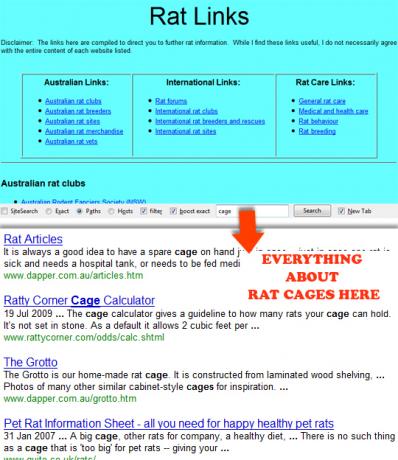
Ennek ellenére úgy tűnik, az eszköz nagy segítség, ha a linkoldalon vagy egy webes könyvtárban felsorolt webhelyek legrelevánsabb találatait szeretné megtalálni.
Most, hogy tisztában vagyunk az eszköz működésével, nézzük át a lehetőségeit.
Keresés mindenhol opciók
Ahogy már mondtam, a keresőmező elindításához kattintson az állapotsorban lévő ikonra (sajnos ehhez nincs billentyűparancs):

Az eszköztáron belül van néhány praktikus lehetőség:
- SiteSearch: Futtasson egy egyszerű SITE: keresést, hogy az eredményeket az aktuális domainre szűkítse (a linkelt tartalomban történő keresés helyett). Ha többet szeretne megtudni a Google SITE: keresési operátoráról, tekintse meg Saikat Basu bejegyzését: 5 módszer webhelyspecifikus keresésre keresőmotorok használatával 5 módszer a webhelyspecifikus keresésre keresőmotorok használatával Olvass tovább
- Új lap: Ha be van jelölve, ez a keresési eredmények új lapon való megjelenítését kéri.
-
URL kivonás:
- Pontos: Használjon kivont URL-eket módosítás nélkül, hogy nagyon „szűk” keresőt hozzon létre (ez a keresési eredményeket az aktuális oldalon látható pontos URL-ekre korlátozza).
- Ösvények: Használja a gazdagépet és az elérési utat egy kibontott URL-ből, de hagyjon ki minden fájlnevet (mint a fenti, de egy kicsit szélesebb keresést tesz lehetővé). A MUO esetében például a //www.makeuseof.com/dir/ (amely a mi könyvtárunk) belül kell keresni.
- Otthont ad: Csak a kibontott URL-ekből származó domaineket használja „széles” keresőmotor létrehozásához.
-
Kivonás módosítók:
- Szűrő: Ha be van jelölve, ez a beállítás bizonyos túlságosan domináns URL-minták kiszűrésére szolgál (Nem vagyok benne biztos, hogy sikerült-e működni; Bárcsak manuálisan tudnánk beállítani a szűrőket)
- Pontos erősítés: Ez lehetővé teszi a gazdagép- vagy elérési út-URL-ek kivonásának kombinálását a pontos URL-kivonás extra rétegével. A keresési eredmények között a pontos URL-ek szerepelnek előnyben.
Látja, hol lehet különösen hasznos ez az eszköz? Kérjük, ossza meg gondolatait a megjegyzésekben!
Kép szerzője TheAlieness GiselaGiardino²³
Ann Smarty a seosmarty.com SEO tanácsadója, internetes marketing blogger és aktív közösségi média felhasználó. Kövesse Annt a Twitteren seosmarty néven


